Herramientas para presentar la información
Herramientas para presentar la información
Aprender a usar programas de maquetación y diseño de infografías aportará a tus entornos de aprendizaje de alternativas para ofrecer información complementaria, autoinstrucciones, claves visuales y otros elementos para la autorregulación y el control de las funciones ejecutivas.

¿Cómo minimizar o eliminar las barreras para el aprendizaje en estos diseños?
El empleo de estos diseños dentro de entornos virtuales es cada vez más habitual, por ello es necesario considerar diferentes aspectos con el fin de ofrecer un recurso accesible para todo el mundo.
A continuación, se detallarán los que, de forma general, deben tenerse en cuenta o, al menos, hacernos reflexionar sobre nuestros diseños:
Tipo de letra: lo mejor es usar letras sencillas y fácilmente entendibles salvo, quizás, en los títulos, donde pueden ser tipologías un poco más creativas. En general, es recomendable que haya la misma letra en todo el diseño o bien, utilizar el mismo tipo de letra en un mismo apartado (esto favorecerá relacionarlo).
Tamaño de letra: debe tener el tamaño mínimo para leerse sin dificultades (en este tipo de herramientas alrededor de 17-18 puntos por lo menos). No obstante, dependiendo de la importancia del contenido, o de si es un título o un cuadro de texto, etc. podremos ajustar este tamaño. Esta consideración en el tamaño también debe aplicarse a las ventanas de texto de Genially.
Diseño claro: especialmente las infografías se valen de elementos visuales para explicar el contenido, por ello, debemos valorar si esas relaciones entre texto y objetos son claras, o si por el contrario deben explicitarse más e incluso si requerirán de una guía (un audio de fondo o ventanas de texto oculto, por ejemplo).
Flujo de contenido: con el fin de que no haya pérdida en el orden con el que se debe recorrer el diseño, se pueden utilizar números, flechas, iconos, etc que faciliten este aspecto.
Posición de los elementos: este aspecto está relacionado con el anterior. La oposición de los objetos y el texto va a aportar información sobre la idea que se quiere transmitir, por lo que la colocación de todo ello debe favorecer la transmisión de ese mensaje sin ambigüedades.
Audio: el empleo de audio de fondo es muy aconsejable, como hemos dicho, tanto para facilitar la accesibilidad cognitiva, como para la accesibilidad visual y física al contenido (si en el audio se explica lo más importante del contenido, nos aseguramos de que las personas que tienen dificultades en la visión, o que físicamente les cuesta navegar por todo el diseño, captarán lo esencial del mismo).
Interactividad: en Genially especialmente, pero también en Canva o en las imágenes interactivas, se puede dotar de interactividad a los objetos. Normalmente, para acceder a ese contenido oculto debemos pasar el ratón por encima del objeto, o bien “hacer clic” sobre él. Estas acciones físicas pueden imponer barreras para las personas con limitaciones motrices. Generalmente, es preferible pulsar, pues las etiquetas pueden dificultar la navegación cuando se usan ratones oculares. En relación a la interactividad es interesante saber que en Genially hay una opción de visualización dentro de ajustes que permitirá, a quien vea el diseño, reconocer dónde hay elementos interactivos y sobre los que, por tanto, debe pulsar. Esta opción no está disponible en Canva, por lo que sería interesante añadir algún cuadro de texto que indique que ahí hay un contenido enlazado.
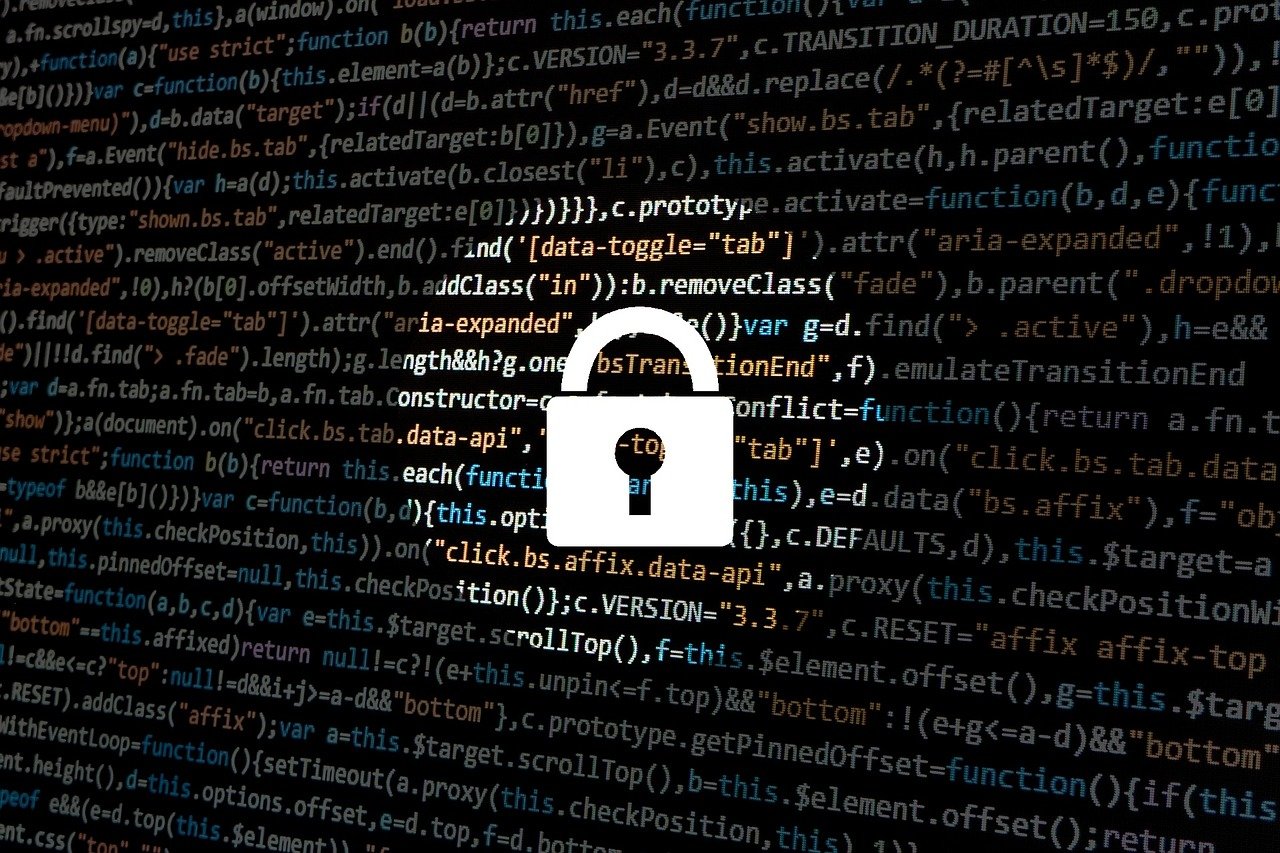
Enlaces: será preferible que se abran en las misma página, para evitar que haya que buscar y cambiar a la ventana original.
Redacción: sencilla y que favorezca la accesibilidad cognitiva, con frases cortas, vocabulario esencial y no ambiguo, con ejemplos y los signos ortográficos imprescindibles (todo ello de acuerdo a los principios de la lectura fácil).
Color y contraste: aunque la parte de diseño y creatividad es muy importante, no debe impedir que se vea correctamente el contenido. Es por ello que se deben usar colores y fondos que ofrezcan el suficiente contraste como para una correcta lectura.
Imágenes: en la selección debe primar que sean comprensibles y reconocibles fácilmente.
Gráficos: es importante añadir títulos y leyendas que aporten información, resaltar el dato/s más importante y no incluir demasiadas variables, pues pueden complicar su comprensión.
Navegación: en las presentaciones existen diferentes opciones de navegación (ya las vimos en las opciones de Genially). Lo mejor será dar la posibilidad de avanzar y retroceder en las páginas a través de las flechas, o en todo caso, añadir botones que indiquen claramente que al pulsarlos te llevarán a la página siguiente/anterior.
Botones clave: es interesante incluir algún icono que, al ser pulsado, lleve a la página inicial o a la página del índice, sin necesidad de tener que ir retrocediendo una a una.
Vídeo: si el formato de presentación elegido es vídeo habrá que dejar el tiempo suficiente en cada página para que pueda ser leída, aunque siempre existe la posibilidad de parar el vídeo. En este formato, el contenido debe ser muy breve, procurando que los gráficos e imágenes complementarias no distraigan.
Movimiento: añadir movimiento a los objetos y textos resulta motivador y divertido, pero puede distraer o dificultar la lectura, por lo que deben establecerse límites en este aspecto.